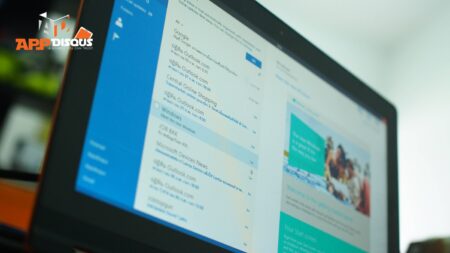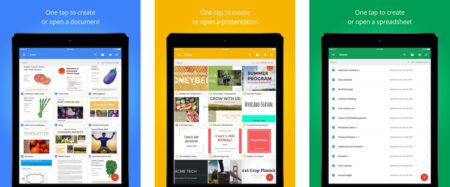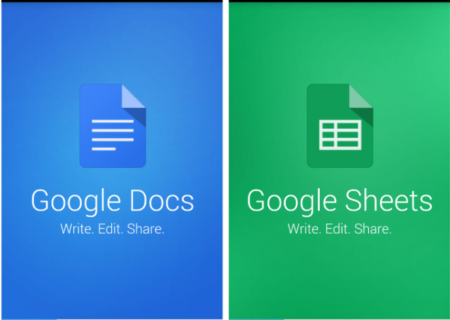วิธีการถอดข้อความจากไฟล์เสียง หรือจากในคลิปวีดีโอ ให้ออกมาเป็นตัวพิมพ์แบบข้อความยาวๆ เราสามารถทำได้โดยอุปกรณ์คอมพ์พิวเตอร์, PC, Notebook และอุปกรณ์ MAC ซึ่งมีวิธีทำที่ไม่ยาก และเป็นวิธีที่ฟรีไม่มีค่าใช้จ่ายใดๆ
ขั้นตอนที่ 1 – ที่เราต้องมีคือ โปรแกรม “VB-CABLE Virtual Audio Device” สามารถไปดาวน์โหลดเพื่อติดตั้งได้ที่ >> ลิงก์นี้ VB-CABLE << รองรับทั้ง Windows และ MacOS
เมื่อดาวน์โหลด VB-CABLE มาแล้วให้ติดตั้งโปรแกรมให้เรียบร้อย และสำหรับระบบ Windows ให้เลือกติดตั้ง VB-CABLE จากตัวติดตั้งที่มีเวอร์ชั่นตรงกับตัวระบบของเรา ว่าเป็น Windows 32บิต หรือ Windows 64บิต โดยสามารถเข้าไปเช็คได้ที่ > การตั้งค่า > ระบบ
เลือกติดตั้ง VB-CABLE จากตัวติดตั้งที่ดาวน์โหลดมา โดยเลือกตัว VB-CABLE_Setup ที่มีเวอร์ชั่นตรงกัน (x64 สำหรับ Windows 64บิต) ทำการติดตั้งโดยการคลิ๊กขวาและเลือก “ใช้งานในฐานะผู้ดูแล” หรือ “Run as administrator” แล้ว Install ได้เลย
จากนั้นแนะนำว่าควรรีสตาร์ทคอมพิวเตอร์สักหนึ่งครั้งครับเพื่อให้ระบบมีความพร้อม
ขั้นตอนที่ 2 – เมื่อเราต้องการจะเริ่มถอดข้อความออกมาจากไฟล์เสียงหรือวีดีโอ ให้เราเข้าไปในหน้าการตั้งค่า > ระบบ > เสียง และเลือกช่องทางอินพุต(ข้อมูล) และเอาท์พุตของเสียง ให้เป็น VB-Audio Virtual Cable ทั้งสองช่องตามภาพครับ
***ในขั้นตอนนี้เราจะไม่ได้ยินเสียงใดๆ จากการเปิดเสียงผ่านการใช้งานบนคอมพิวเตอร์เลย เพราะเสียงจะถูกส่งมายังช่องทางจำลองของ VB-Audio Virtual Cable ตามที่เราเพิ่งเปลี่ยนไปแล้วในการตั้งค่านั้นเอง เราจะสามารถกลับมาเปลี่ยนช่องทางเสียงออก (เอาท์พุต) ให้กลับไปยังลำโพงหรือหูฟังของเราเพื่อให้เสียงออกตามเดิมแบบปกติได้ในหน้าเดิมนี้เช่นกันในภายหลังนะครับ
ขั้นตอนที่ 3 – หลังจากเตรียมพร้อมหมดแล้ว ก็สามารถเริ่มถอดข้อความออกจากไฟล์เสียงหรือวีดีโอได้แล้วครับ ซึ่งเราจะใช้ความสามารถของ Google Docs (Google เอกสาร) ที่เป็นบริการใช้งานฟรีจาก Google โดยสามารถเข้าไปเปิดใช้งานได้ในหน้านี้ครับ >> Google Docs (Google เอกสาร) << ล็อคอินเข้าใช้งานด้วย Gmail ที่มีหรือสมัครใหม่ สามารถใช้งานได้ฟรีไม่มีค่าใช้จ่ายใดๆ ครับ
เมื่อเข้ามาใน Google Docs แล้ว ให้กดสร้างเอกสารใหม่ขึ้นมา เพื่อเริ่มทำการบันทึกข้อความ โดยในแท็ป “เครื่องมือ” ด้านบนเราจะสามารถเปิดความสามารถ “พิมพ์ด้วยเสียง” โดยจะเป็นความสามารถให้ตัว Google Docs พิมพ์ตามสิ่งที่ได้ยิน ไม่ว่าจะเป็นเสียงจากไมค์ หรือเสียงจากคลิปวีดีโอหรือไฟล์เสียงที่เรากำลังจะเปิดนั้นเองครับ โดยจะมีไอคอนรูปไมโครโฟนปรากฏขึ้นบนหน้าใช้งานของ Google Docs
เมื่อเราทำการเปิดคลิปวีดีโอหรือไฟล์เสียงแล้ว ก็ให้กดปุ่มรูปไมโครโฟน เพื่อเริ่มการถอดคำออกมาเป็นข้อความ
จากที่ทดสอบใช้งาน เทคนิคนี้มีความแม่นยำอยู่ที่ประมาณ 90% ได้เลยครับ คำพูดมีความผิดพลาดน้อย และสามารถสลับคำภาษาไทยและอังกฤษในประโยคสั้นๆ ได้เอง แต่ยังไม่สามารถเว้นวรรคประโยคหรือทำย่อหน้าให้กับเราได้นะครับ และไม่เหมาะกับการถอดเสียงที่มีการเว้นวรรคการพูดนานๆ เพราะระบบถอดเสียงของ Google Docs จะปิดการทำงานเองเมื่อตรวจไม่พบเสียงพูดเป็นระยะเวลาหนึ่งครับ ทำให้เราต้องคอยเฝ้าและกดรูปไมค์เพื่อให้ตรวจจับเสียงพูดขึ้นใหม่ทุกครั้ง
ก็เป็นวิธีการถอดข้อความจากคลิปหรือไฟล์เสียงที่สามารถใช้งานได้ฟรี มีความแม่นยำในระดับใช้งานได้ดีตัวหนึ่งเลยครับ เราเอามาแนะนำกันสำหรับคนที่กำลังต้องการ และเจอกันได้ในทิปและเทคนิคต่อไปจาก AppDisqus นะครับ


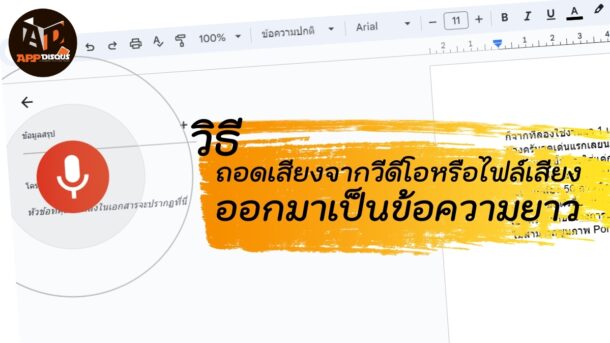
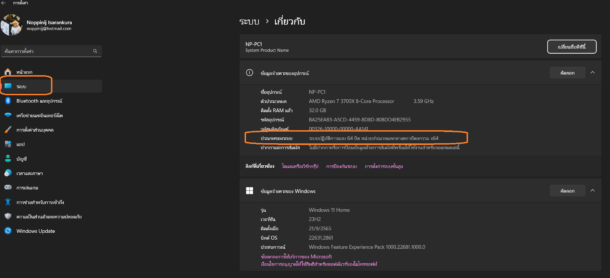
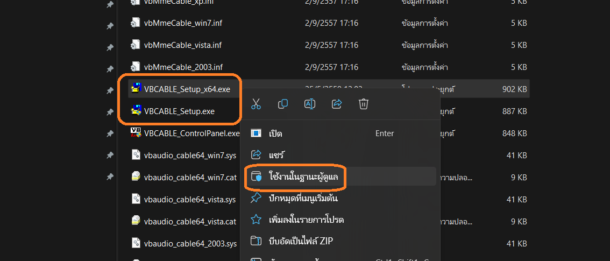
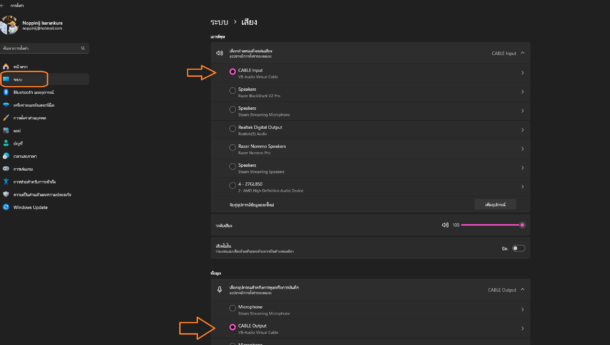
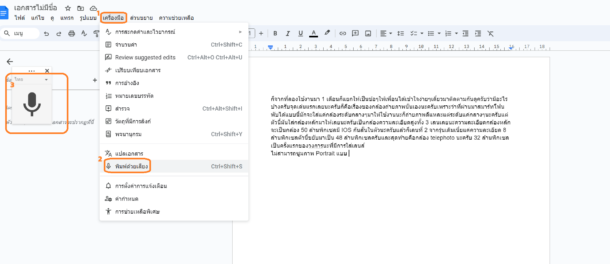

![[Tips] วิธีแปลงไฟล์ PDF เป็น Docs, Microsoft Word พร้อมแปลภาษา อย่างง่ายและรวดเร็ว How-To-PDF-Files-to-docs-microsoft-word-Translate-Languages-Free](https://www.appdisqus.com/wp-content/uploads/2022/07/How-To-PDF-Files-to-docs-microsoft-word-Translate-Languages-Free-450x300.jpg)